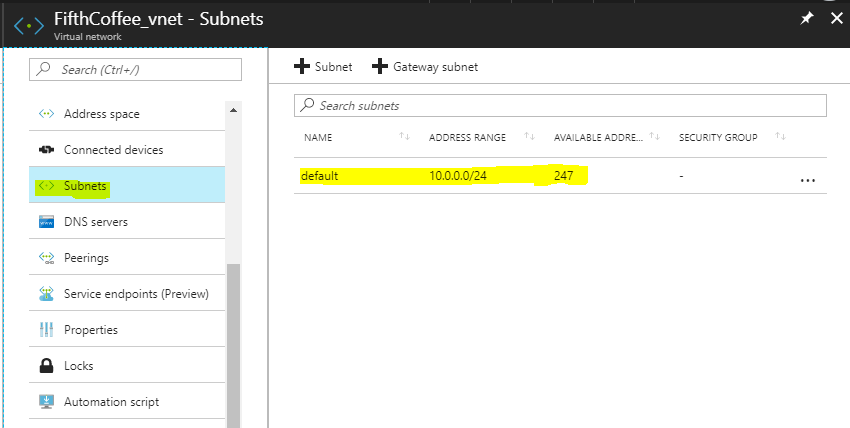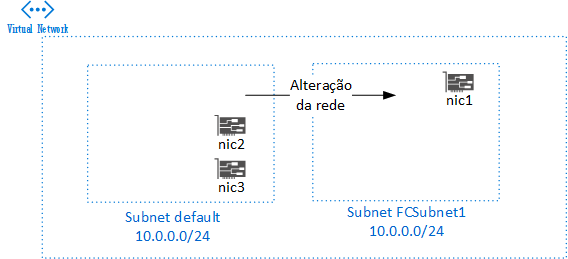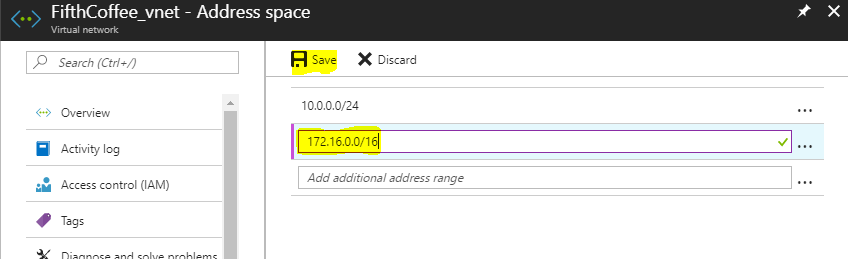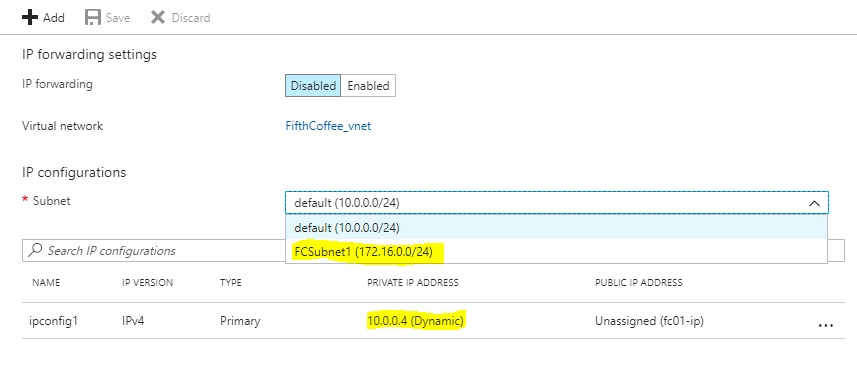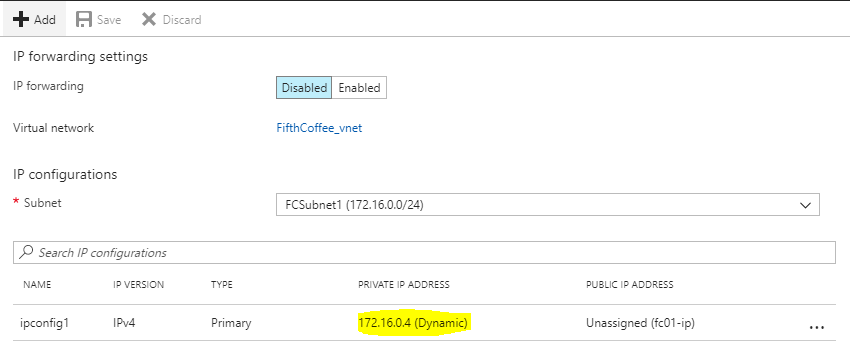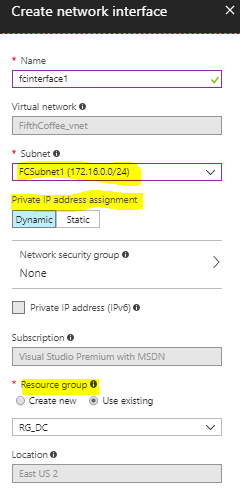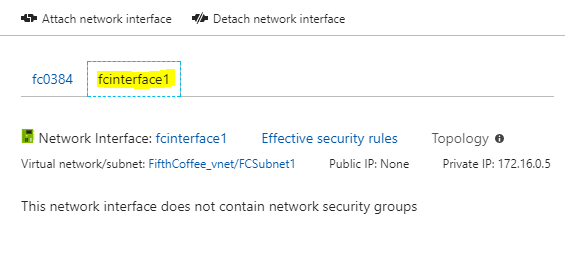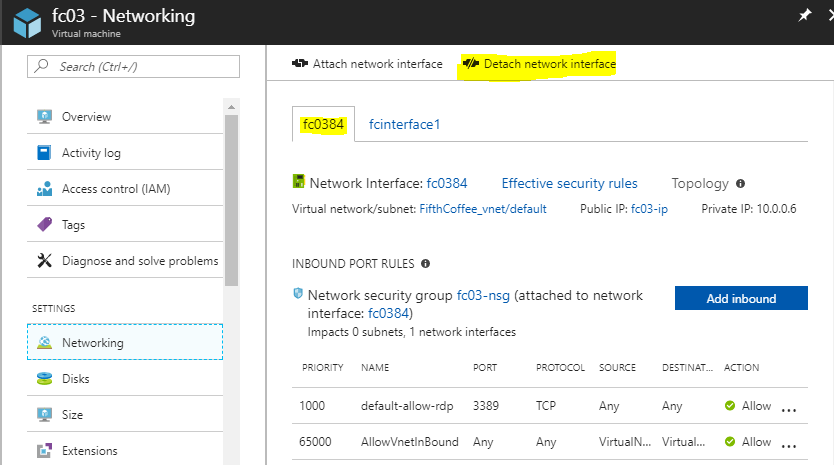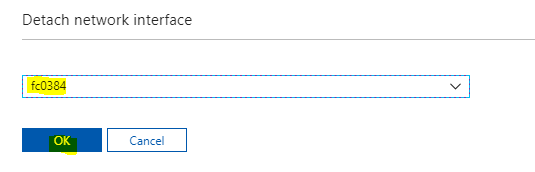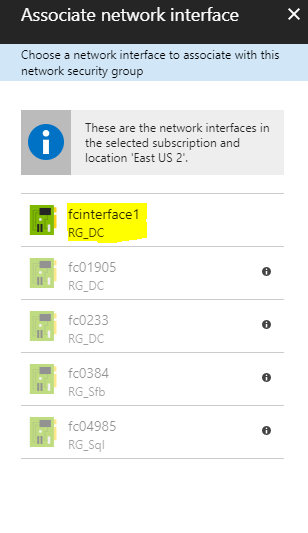Alterando a Subnet de VM's no Azure
**Visão Geral **
No ambiente de nuvem algumas vezes precisamos alterar os endereços de rede privado das maquinas, ou integrar com redes onpremise. O Azure suporta alterações nas configurações de rede.
Para configuração deste ambiente temo uma Subnet chamada default com a rede 10.0.0.0/24.
Todos as maquinas virtuais estão conectadas na mesma subrede, algumas maquinas possuem endereço IP fixo e outras no DHCP.
Será adicionado uma nova subnet à *Virtual Network *existente e migrar as interfaces de rede para o novo endereçamento.
Configurando Subnets
Para adicionar uma subnet com um endereçamento diferente será necessário antes adicionar a rede no Vnet Address Space. Acesse o Virtual Networks selecione a rede que será configurada, e clique na guia de *Address Space. *
Adicione o novo endereçamento de rede para as maquinas e clique em *Save. *
Com o espaço de endereço criado acesse a guia Subnets e clique em *+Subnet. *
Adicione o range de endereço ip para os ativos.
Se os servidores forem alterar os servidores DNS, verifique as configurações para as subnets.
Por padrão não configurei nenhuma regra de acesso entre as subnets criadas, o roteamento entre as redes é habilitado pelo próprio Azure. Todas as maquinas configuradas na rede Default serão acessíveis pela nova rede.
Para inserir as maquinas e recursos na nova rede podemos configurar a placa de rede das maquinas para a nova rede ou adicionar uma nova placa de rede na maquina virtual. Vou mostrar os dois ambientes neste artigo.
Alterando a Rede de uma Placa Existente
Para alterar as configurações de rede de uma maquina virtual é recomendado que ela esteja desligada, isso porque quando o endereço de rede é alterado o gerenciamento do Azure reinicia a maquina virtual.
Para iniciar a configuração, selecione a maquina virtual, na guia Networking e clique sobre a placa de rede configurada na maquina.
Em IP Configuration, se a maquina estiver configurada com endereço fixo para a rede privada será necessário primeiro configurar a placa de rede para endereçamento dinâmico. Como no caso abaixo, clique sobre a configuração IP da maquina.
Em seguida configure a opção Assigment da placa como Dynamic.
E salve as configurações.
Com o endereçamento configurado como dinâmico, selecione na opção Subnet a nova rede que a maquina será configurada.
Clique em Save para aplicar as alterações, o servidor será reiniciado neste momento.
A placa de rede receberá o novo endereço de rede, para configurar o endereço fixo, clique sobre a placa de rede.
E em Assigment configure o endereço para o tipo Static configure o endereço de IP desejado para a maquina.
Adicionando Nova Placa de Rede
Outra alternativa para alterar a subrede de uma maquina virtual, é adicionar uma segunda placa de rede. Esta configuração depende de qual o perfil da maquina virtual no Azure.
Para adicionar uma nova placa de rede a maquina virtual, acesse a guia Networking e clique sobre a opção *Attach network interface. *
Selecione a opção Create network interface para iniciar a criação.
Configure o nome para a nova interface, e adicione na nova subnet.
Com a interface selecionada clique em OK para anexar ao hardware da vm.
A nova interface será adicionada a maquina, sem nenhum grupo de segurança associado a ela.
Após a configuração dos serviços da maquina virtual para a nova configuração IP é possível remover a placa existente. Selecione a interface e clique sobre a opção *Detachh network interface. *
Selecione a interface de rede antiga e clique OK.
Para associar um grupo de segurança de rede na nova interface de rede selecione no portal do Azure *Netword Security Groups *selecione o nsg associado a placa de rede descomissionada e clique em *Associate. *
Selecione a nova interface criada.
Essa configuração garante que toda a regra de rede associada a maquina será aplicada para a nova interface de rede. É recomendado verificar as regras associadas às subnets para garantir que nenhuma porta ou protocolo ficará indisponível.